FLAC hangfájlok felosztása vagy egyesítése gyakorlati módszerekkel
Előfordulhat, hogy le kell vágnia a FLAC fájlokat, hogy csökkentse az audiofájl méretét. Csak egy rövid háttér, a FLAC fájlok veszteségmentes fájlformátumok, amelyek nagy fájlméretet eredményeznek. Ennek ellenére könnyedén szerkesztheti a FLAC-fájlok tulajdonságait, sőt a címkéket is a megfelelő szoftverek vagy eszközök használatával. Ezenkívül az ezzel a formátummal tömörített hang nem veszít információt vagy minőséget. Ez akkor hasznos, ha eredeti zeneszámokat szeretne készíteni. Ennek ellenére itt áttekintettük a legjobbakat FLAC vágógépek online és offline, hogy segítsen lerövidíteni és több rövid számra felosztani.
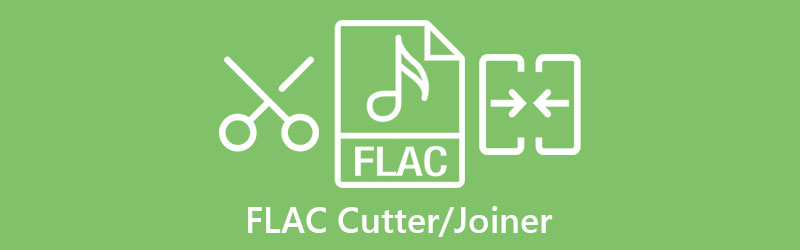
- 1. rész: Mi az a FLAC
- 2. rész. Legjobb FLAC vágó és asztalos
- 3. rész Összehasonlító ábra
- 4. rész. FLAC-vágók és asztalosok GYIK
1. rész: Mi az a FLAC
A FLAC vagy Free Lossless Audio Codec-et a Xiph.Org Foundation adta ki és fejlesztette ki. Ez a formátum képes megőrizni a kiváló hangminőséget, és minőségromlás nélkül tömöríti a hangfájlokat. A FLAC fájlok egyik különlegessége a metaadatok rugalmassága. Támogatja az ID3 címkéket, például a címet, az előadót, a műfajt, az albumborítót, valamint a jelzőlapokat.
Ezenkívül ez a formátum szinte minden multimédia lejátszóval kompatibilis, és tökéletes hangszerkesztés, mivel népszerű hangformátum. Ezenkívül ez lehetővé teszi, hogy hangot másoljon le CD-ről, és csökkenjen a fájl teljes mérete. A legfontosabb, hogy a FLAC-ban használt keretezési technika hibaállóvá teszi, hogy még ha egy képkockában is előfordul, nem befolyásolja a stream többi részét. Az alábbiakban olvashat a számítógépekhez készült FLAC vágó- és asztalosalkalmazásokról.
2. rész. Legjobb FLAC marók és asztalos
1. Vidmore Video Converter
A Windows és Macintosh OS számára elérhető legjobb audiovágók listáján az első eszköz az Vidmore Video Converter. Az eszközhöz olyan hangszerkesztő eszközök tartoznak, mint a hangfájlok gyors felosztása, vágása, kivágása és egyesítése. Ez lehetővé teszi, hogy egy sávot azonnal több szegmensre vágjon egyetlen gombnyomással. Ezenkívül a fogantyúk segítségével kivághatja a hang legjobb részét, és csengőhangként állíthatja be. Azok az egyének, akik lejátszási lista készítésére kívánják használni, kihasználhatják a hangösszevonás előnyeit, hogy több számot kombináljanak, és zökkenőmentesen és megszakítás nélkül hallgathassák őket. Ha szeretné használni ezt a FLAC vágószoftvert, nézze meg az alábbi lépéseket.
1. lépés: Fogja meg az eszköz telepítőjét
Először is töltse le az alkalmazást. Ezt bármelyikre kattintva megteheti Ingyenes letöltés az alábbiakban bemutatott gombok. Ezután gyorsan telepítse az alkalmazást a képernyőn megjelenő beállítások végrehajtásával, hogy sikeresen telepítse a számítógépére, és elindítsa az eszközt.
2. lépés: Adjon hozzá FLAC hangsávot
FLAC fájl hozzáadásához kattintson a gombra Plusz aláírás gombot a fő felületen, és keresse meg a kivágni kívánt fájlt a fájlmappából való kiválasztásával. Alternatív megoldásként feltölthet fájl(oka)t az alkalmazás drag and drop funkciójával.
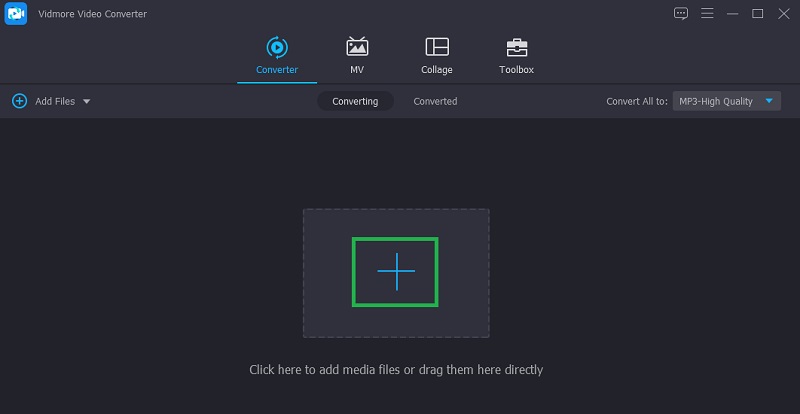
3. lépés Vágja ki a FLAC hangfájlt
Ezután kattintson a gombra Vágott gombot a zenei munkaállomás elindításához. Ha az alkalmazás gyors FLAC trimmerjét szeretné használni, kattintson a Gyors felosztás gomb. Ezután adja meg a FLAC fájlból létrehozni kívánt vágások számát, és nyomja meg a gombot Hasított gomb. A FLAC fájlt úgy is kivághatja, hogy meghatározza az egyes részek időtartamát, és automatikusan jelzi, hogy hány szegmens készül. Most kattintson a Megment gombot az összes változtatás megerősítéséhez.
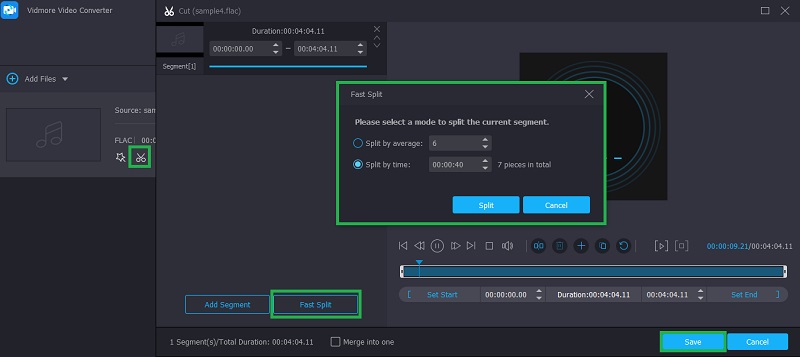
4. lépés: Mentse el a végső kimenetet
Menj vissza a Átalakító fület az audiofájl végső kimenetének mentéséhez. A fájl mentéséhez kattintson a gombra Profil menüt, és válasszon kimeneti formátumot, vagy válassza ki a formátumot eredetiként. Végül kattintson a Összes konvertálása gombot a változtatások tükrözéséhez és mentéséhez. A fenti lépések végrehajtása után meg kell tudnia tanulni az alkalmazás FLAC-vágójának használatát.
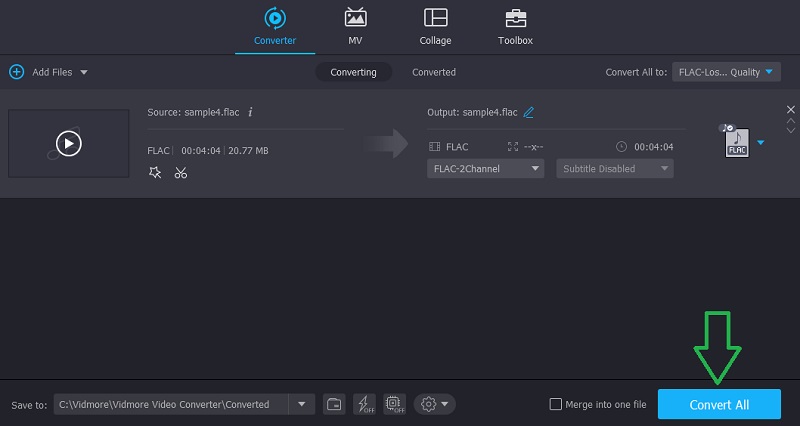
2. Audacity
A fent említett eszközön kívül van egy másik eszköz is, amelyet ingyenesen használhat Windows, Mac és akár Linux rendszerű számítógépén. Ez a program egy erőmű azoknak az audiofileknek, akik szeretnék tökéletesre manipulálni FLAC fájljaikat és egyéb hangfájlokat. Nemcsak a hangfájlok egy részének kivágását teszi lehetővé, hanem élő hang rögzítését és hanglejátszást is gond nélkül. Ugyanakkor beilleszthet különálló hangdokumentumokat is, amelyek összeolvadnak és összeilleszthetők. Ez a FLAC vágószoftver sebesség- és hangmagasság-módosítást is kínál, ha módosítani szeretné a hanglejátszás sebességét vagy a tempót.
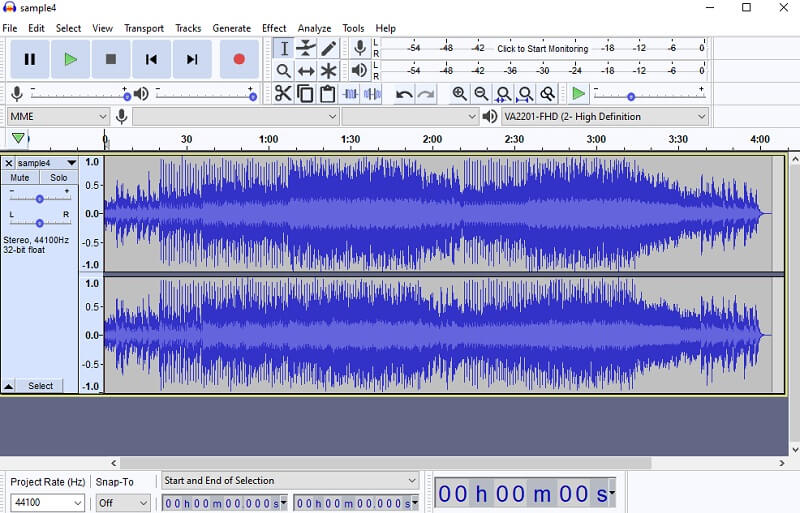
3. Clideo
A Clideo egy másik program, amely segíthet a FLAC-fájlok kezelésében az audiorészek kivágásával vagy összekapcsolásával. Ez a FLAC online vágó kényelmes módot kínál a reszelő vágására a kormány segítségével. A zenei projektállomáson megjelenített hanghullámban időjelzők is találhatók, amelyek segítenek könnyen azonosítani a vágni vagy levágni kívánt részeket. Ezenkívül megadhatja az időtartamot másodpercben, hogy segítse az eszközt annak meghatározásában, hogy a hang melyik részét kezdje el, és hol állítsa le a kivágást. Emellett tökéletesen működik FLAC asztalosként is, mivel fel van szerelve közvetlenül a weboldalról végrehajtott audio egyesítéssel.
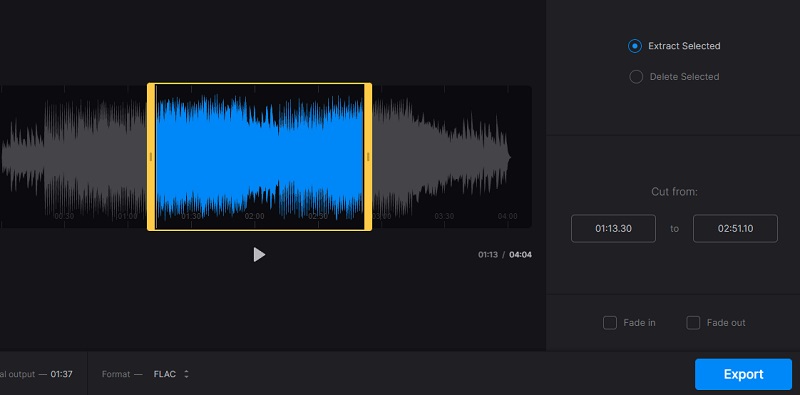
3. rész Összehasonlító ábra
| FŐBB JELLEMZŐK | Vágási és egyesítési képesség | Minőségvesztés | További funkciók | Használhatóság | Támogatott operációs rendszer |
| Vidmore Video Converter | Nem veszít a minőségből | Állítsa be a hangerőt és a sebességet | Könnyen kezelhető | Windows és Macintosh | |
| Vakmerőség | Csekély minőségromlás nélkül | MIDI lejátszás | Kicsit bonyolult | Windows, Mac és Linux | |
| Clideo | Csekély minőségromlás nélkül | Alkalmazzon fade in és fade out effektusokat | Könnyen kezelhető | Windows és Macintosh | |
4. rész. FLAC-vágók és asztalosok GYIK
Hogyan oszthatom fel a FLAC-ot CUE nélkül?
Igen. Ha történetesen van egy FLAC-fájlja, amelyhez nem tartozik CUE-lap, használhat egy hangszerkesztőt, amely lehetővé teszi a FLAC-fájl felosztását.
Mi az a CUE a FLAC-ban?
A FLAC-fájlban lévő CUE-lapok metaadatokat tartalmaznak, amelyek megjelenítik a CD-n lévő számok elrendezését vagy a dalok lebontását egy FLAC-fájlban.
Írhatok FLAC fájlokat CD-re?
Az igazság az, hogy a CD-lejátszók nem ismerik fel a FLAC fájlokat, így nincs értelme a FLAC fájlokat CD-re égetni. Amit megtehetsz, hogy átalakíthatod egy másik népszerű formátumba, hogy bármilyen CD-lejátszón le tudja írni és lejátszani. A Vidmore segítségével egyesítheti vagy vághatja a FLAC fájlokat, és további funkciókat érhet el hang- és videószerkesztési igényeinek megfelelően.
Következtetés
Összefoglalva, az összes FLAC vágógépek Mac-hez és az ebben a bejegyzésben áttekintett Windowsok garantáltan segítenek Önnek egy FLAC-fájl rövid fájlméretének elérésében. Mindegyik ilyen igényekre van szabva.
FLAC tippek
-
FLAC szerkesztése
-
FLAC konvertálása
-
Audio kivágása


